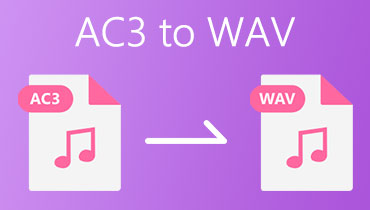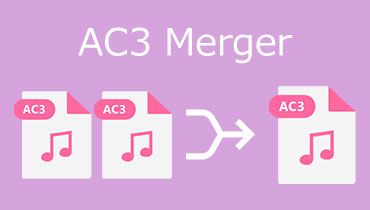데스크탑 및 모바일 장치에서 온라인으로 AC3를 MP4 비디오로 변환
다른 측면이나 플레이어에 관해서는 AC3가 재생되는 것을 거의 볼 수 없습니다. AC3 파일은 DVD에서만 인기가 있습니다. 일반적으로 재생되는 미디어는 MP4입니다. 한편, 사람들은 호환성 문제를 제거하기 위해 AC3 파일을 MP4로 변환하여 재생하려고 합니다. 다행히 AC3는 MP4와 같은 비디오 파일 형식으로 변환할 수 있으며 다른 미디어 플레이어에서 열 때 여전히 서라운드 사운드를 얻을 수 있습니다.
웹에서 많은 프로그램을 사용할 수 있지만 모든 프로그램이 효율적이고 효과적인 결과를 제공하는 것은 아닙니다. 그 메모에서 우리는 당신을 도울 수있는 최고의 도구를 나열했습니다 AC3를 MP4 비디오로 변환 품질을 잃지 않고. 필요한 정보를 얻으려면 아래를 읽으십시오.
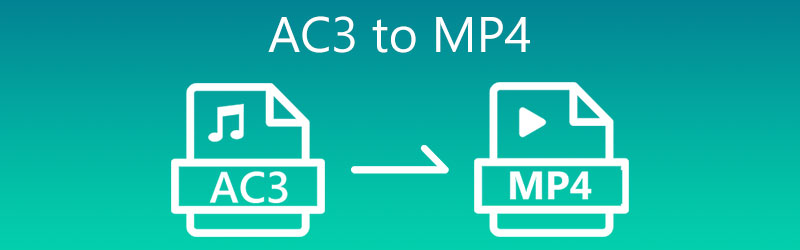
1 부분. AC3를 MP4로 변환하는 가장 좋은 방법
Vidmore 비디오 컨버터 미디어 파일 변환 전용 앱입니다. 오디오 파일을 다른 파일로 변환하거나 오디오 파일을 비디오 파일 형식으로 변환할 수 있습니다. 이 프로그램을 사용하여 다른 방법을 사용할 수도 있습니다. 또한 이 도구를 사용하면 대량으로 변환할 수 있으므로 품질 저하 없이 한 번에 여러 파일을 처리할 수 있습니다. 말할 것도 없이, 변환 속도를 높이는 하드웨어 가속 기능이 함께 제공됩니다. 이 도구에 대해 자세히 알아보려면 아래 기능을 참조하십시오.
- AC3를 MP4 형식으로 또는 그 반대로 변경합니다.
- 새 프로필을 만들거나 사전 설정에서 선택합니다.
- 비디오/오디오 파일의 매개변수를 편집합니다.
- 단일 및 일괄 변환 프로세스.
- Mac 및 Windows PC에서 잘 작동합니다.

다음은 프로그램을 작동하는 단계입니다.
1단계. AC3-MP4 변환기 다운로드
다음을 사용하여 앱을 다운로드하여 시작할 수 있습니다. 무료 다운로드 아래 링크. 나중에 컴퓨터에 도구를 설치하고 실행하십시오.
2단계. AC3 파일 로드
자, 때려 을 더한 서명 버튼을 눌러 파일 폴더를 엽니다. 파일을 프로그램의 인터페이스로 직접 끌어다 놓아 업로드할 수도 있습니다.
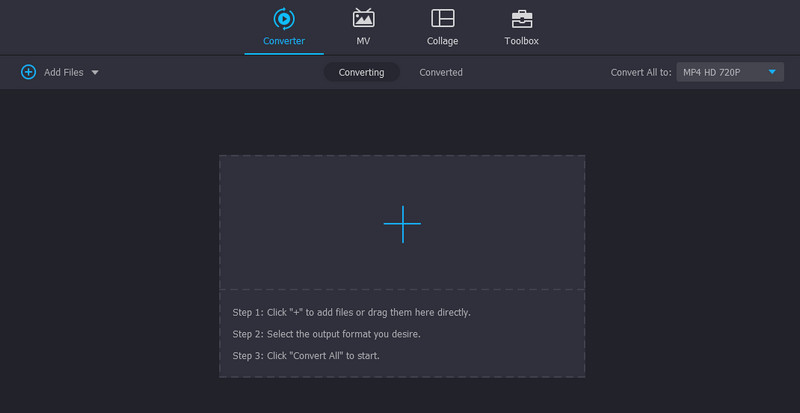
3단계. 대상 형식으로 MP4 선택
그 후 확장 프로필 메뉴를 선택하고 비디오 탭. 여기에서 출력 형식으로 MP4를 선택하고 사전 설정을 선택합니다.
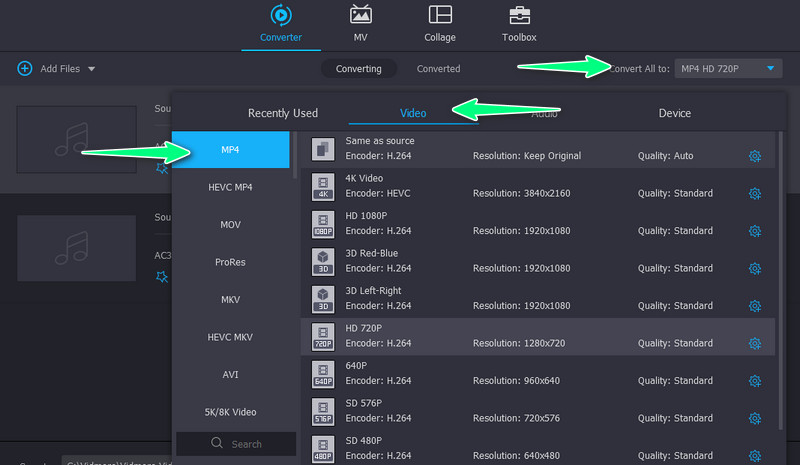
4단계. 변환 프로세스 시작
마지막으로, 명중 모두 변환 인터페이스의 오른쪽 하단에 있는 버튼을 눌러 미디어 파일 변환 프로세스를 시작합니다.
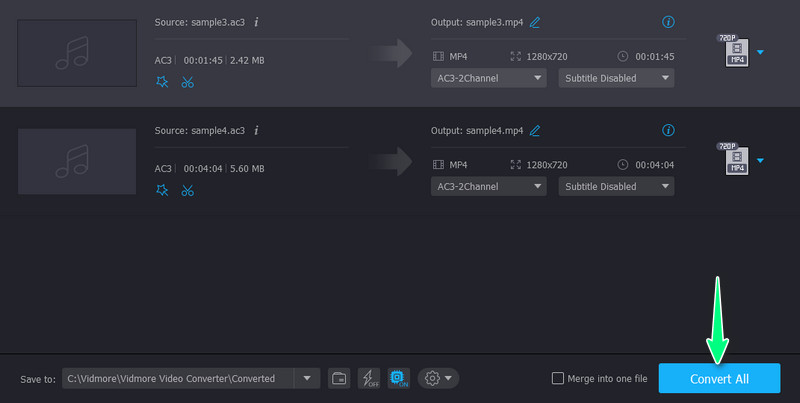
2 부분. AC3를 MP4로 변환하는 다른 방법
1. Online-Convert.com
Online-Convert.com을 사용하면 등록이나 비용 지불 없이 파일을 변환할 수 있습니다. 브라우저와 인터넷 연결만 있으면 작동합니다. 또한 이 도구를 사용하면 Dropbox 및 Google 드라이브에서 파일을 가져올 수 있습니다. 따라서 파일을 클라우드 저장소에 저장하면 도구를 사용하는 것이 편리할 것입니다. 이 AC3-MP4 비디오 변환기를 온라인으로 사용하려면 아래 지침을 참조하십시오.
1 단계. 프로그램의 공식 페이지로 이동하여 비디오 변환기 옵션 다음에 MP4로 변환 옵션이 있습니다.
2 단계. 자, 체크 파일을 선택 버튼을 눌러 AC3 파일을 업로드합니다. 클라우드 스토리지 서비스에서 업로드하거나 오디오의 URL을 사용하도록 선택할 수도 있습니다. 그런 다음 업로드 프로세스가 완료될 때까지 기다립니다.
3 단계. 마지막으로 그린을 친다. 시작 버튼을 눌러 AC3에서 MP4 비디오 형식으로 변환을 시작합니다.
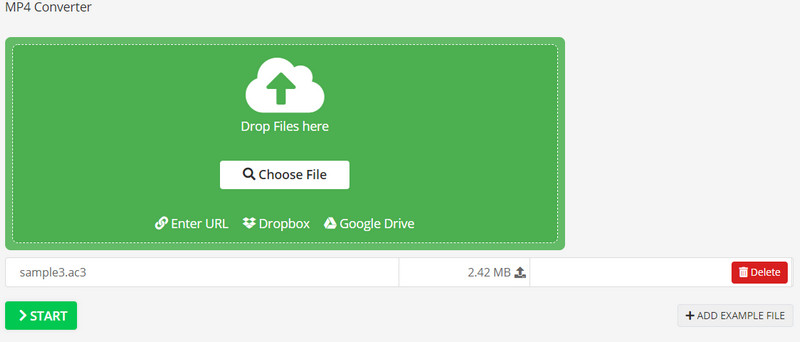
2. 미디어아이오
미디어 파일 변환을 위한 효과적이고 효율적인 도구를 사용하고 있다면 Media.io를 선택해야 합니다. 이 프로그램을 사용하면 한 번에 여러 파일을 변환하고 다운로드할 수 있습니다. 그 외에도 변환된 파일을 로컬로 저장하거나 Dropbox 및 Google 드라이브에 저장할 수도 있습니다. AC3 오디오 형식을 MP4로 변환하는 방법을 알아보려면 아래 지침을 참조하십시오.
1 단계. 프로그램의 공식 사이트로 이동하여 파일 선택 버튼을 눌러 파일 폴더를 시작합니다.
2 단계. 다음으로 프로필 메뉴 및 선택 MP4 출력 형식으로.
3 단계. 그런 다음 키를 눌러 변환 프로세스를 초기화합니다. 변하게 하다 인터페이스 하단의 버튼. 그런 다음 저장하고 다운로드하십시오.
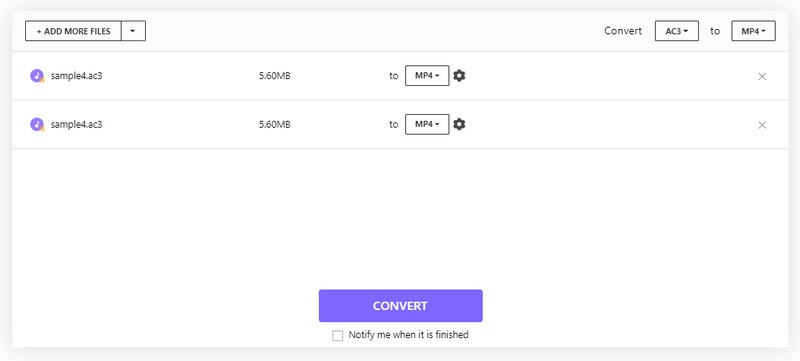
3. VLC 미디어 플레이어
VLC Media Player는 단순한 미디어 플레이어가 아닙니다. 이 도구를 사용하여 파일을 AC3에서 MP4로 변환할 수도 있습니다. 또한 이 도구는 간편한 오디오 사용자 정의 및 개인화를 위한 다양한 출력 설정을 제공합니다. 이 프로그램을 사용하여 코덱, 채널, 샘플레이트, 비트레이트를 포함한 오디오 코덱을 편집할 수 있습니다. 반면에 AC3를 MP4 비디오로 변환하려면 아래 절차를 참조하십시오.
1 단계. 먼저 컴퓨터에 프로그램을 설치합니다. 그런 다음 도구를 실행하여 작업 인터페이스를 확인합니다.
2 단계. 이제 미디어 > 변환/저장. 로부터 오픈 미디어 창에서 추가 버튼을 누르고 변환하려는 AC3 파일을 로드합니다. 그 후, 변환 / 저장 단추.
3 단계. 다음으로 프로필 메뉴를 선택하고 MP4 체재. 마지막으로 클릭 스타트 변환 프로세스가 시작됩니다. 아래에서 결과 파일을 찾을 수 있습니다. 다운로드 컴퓨터의 폴더.

3부. AC3를 MP4로 변환하는 방법에 대한 FAQ
Android용 AC3 to MP4 변환기가 있습니까?
예. Google Play 스토어 또는 Huawei AppGallery에서 다운로드할 수 있는 많은 프로그램이 있습니다. 이것의 한 예는 미디어 변환기입니다. 변환 외에도 여기에서 비디오 파일을 편집하고 병합할 수 있습니다.
AC3 대 AAC, 어느 것이 더 낫습니까?
AC3와 AAC는 서로 완전히 다릅니다. 음질과 관련하여 AAC는 동일한 비트 전송률에서 더 고급 손실 형식을 제공하며 품질이 훨씬 좋습니다.
AC3를 MP3로 변환할 수 있습니까?
예. 이 변환은 대부분의 플레이어와 장치에서 AC3 파일을 재생하려는 경우에 필요합니다. 이를 통해 이 게시물에서 논의된 프로그램을 활용할 수 있습니다. 그러나 품질을 유지하려면 Vidmore Video Converter 앱을 사용해야 합니다.
결론
위의 모든 도구가 도움이 될 수 있습니다. AC3를 MP4 비디오로 변환 효과적으로 그리고 효율적으로. 그러나 여전히 각 도구를 테스트하고 필요에 따라 최상의 프로그램을 선택하는 것이 가장 좋습니다. 프로그램을 다운로드하지 않고 변환하려면 온라인 솔루션을 선택하십시오. 또는 Vidmore 또는 VLC를 사용하여 파일 변환 외에도 다양한 옵션에 액세스할 수 있습니다.